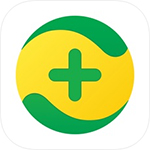-
360安全卫士弹窗广告怎么彻底关闭?彻底关闭360安全卫士弹窗广告的方法
- 时间:2024-05-05 10:24:43
大家好,今天Win10系统之家小编给大家分享「360安全卫士弹窗广告怎么彻底关闭?彻底关闭360安全卫士弹窗广告的方法」的知识,如果能碰巧解决你现在面临的问题,记得收藏本站或分享给你的好友们哟~,现在开始吧!
现在有不少小伙伴都会在电脑上安装360安全卫士来进行系统的保护,但安装完360安全卫士之后就会有很多弹窗广告出现,想要关闭却不清楚要如何操作,下面小编就为大家带来彻底关闭360安全卫士弹窗广告的方法,有需要的小伙伴可不要错过。
彻底关闭360安全卫士弹窗广告的方法
方法一
1、打开360安全卫士,点击“功能大全”按钮。

2、找到电脑安全并点击。

3、找到“弹窗过滤”按钮并点击。

4、点击强力模式即可。

5、最后点击“确定”按钮即可。

方法二
打开安全卫士,选择右上角的主菜单-设置-弹窗设置-找到【产品推荐提醒】【焦点资讯提醒】【每日趣玩提醒】,去掉√即可关闭。

方法三
在弹窗的右上角,下箭头,选择【近期不在弹出】或【不在弹出】。选择之后即可屏蔽此窗口弹出。
以上就是系统之家小编为你带来的关于“360安全卫士弹窗广告怎么彻底关闭?彻底关闭360安全卫士弹窗广告的方法”的全部内容了,希望可以解决你的问题,感谢您的阅读,更多精彩内容请关注系统之家官网。
以上就是关于「360安全卫士弹窗广告怎么彻底关闭?彻底关闭360安全卫士弹窗广告的方法」的全部内容,本文讲解到这里啦,希望对大家有所帮助。如果你还想了解更多这方面的信息,记得收藏关注本站~
『本*文♀来源Win10系统之家,未经同意不得转载!』
相关文章
-

360安全卫士弹窗广告怎么彻底关闭?彻底关闭360安全卫士弹窗广告的方法
现在有不少小伙伴都会在电脑上安装360安全卫士来进行系统的保护,但安装完360安全卫士之后就会有很多弹窗广告出现,想要关闭却不清楚要如何操作,下面小编就为大家带来彻底关闭360安全卫士弹窗广告的方法,有需要的小伙... -
 360安全卫士电脑弹窗广告怎么彻底关闭?360安全卫士老是弹出广告怎么取消?有很多朋友对360软件又爱又恨,因为这款软件确实有很多实用的功能,可以帮助用户解决问题,但是它经常会弹出广告弹窗,特别烦,今天小编来讲讲讲...
360安全卫士电脑弹窗广告怎么彻底关闭?360安全卫士老是弹出广告怎么取消?有很多朋友对360软件又爱又恨,因为这款软件确实有很多实用的功能,可以帮助用户解决问题,但是它经常会弹出广告弹窗,特别烦,今天小编来讲讲讲... -

360浏览器广告弹窗怎么关闭?彻底关闭360浏览器广告弹窗的方法
360安全浏览器也是不少用户都在是使用的一款浏览器,不过我们在使用的过程中经常会遇到很多的广告弹窗,导致自己需要时刻去关闭,那么有没有什么可以彻底关闭这个弹窗广告呢?答案是有的,下面就和小编一起来看看吧。彻底... -

360浏览器广告弹窗如何关闭?360浏览器广告弹窗彻底关闭的方法
现在有不少小伙伴都喜欢使用360浏览器,不过360浏览器虽然比较好用,但经常会跳出各种广告弹窗,这十分影响用户的正常使用,那么我们要如何去关闭这个广告弹窗呢?下面就和小编一起来看看360浏览器广告弹窗彻底关闭的方...